Detaljerade användarinstruktioner finns i bruksanvisningen
[. . . ] · APS Automatiskt val av papper Väljer automatiskt ett format för kopiepapperet som motsvarar originalets. · Återställning Återgår automatiskt till autoläget efter att kopiatorn har varit inaktiv under en viss tid. · ATS Automatiskt fackbyte Växlar automatiskt till ett annat fack så att utskrift och kopiering kan fortsätta utan avbrott om det valda facket blir tomt under pågående kopiering. · Auto E-Spar Sparar automatiskt energi efter att kopiatorn har varit inaktiv under en viss tid. [. . . ] Rot. kopia PÅ
Originalformat
A3 A3 B4
Pappersformat
B4 1, 15 1, 00 0, 82 0, 82 0, 71 0, 71 0, 58
F4 1, 27 1, 10 0, 90 0, 90 0, 78 0, 78 0, 64
A4 1, 41 1, 22 1, 00 1, 00 0, 86 0, 86 0, 50
A4R 1, 41 1, 22 1, 00 1, 00 0, 86 0, 86 0, 71
B5 1, 63 1, 00 1, 15 1, 15 1, 00 1, 00 0, 58
B5R 1, 63 1, 41 1, 15 1, 15 1, 00 1, 00 0, 81
A5 2, 00 1, 73 1, 41 1, 41 1, 22 1, 22 1, 00
A5R 2, 00 1, 73 1, 41 1, 41 1, 22 1, 22 1, 00
1, 00 0, 86 0, 71 0, 71 0, 61 0, 61 0, 50
A4 A4R B5 B5R A5R
AMS-tabell. Rot. kopia AV
Originalformat
A3 A3 B4
Pappersformat
B4 1, 15 1, 00 0, 58 0, 82 0, 50 0, 71 0, 58
F4 1, 27 1, 10 0, 64 0, 90 0, 55 0, 78 0, 64
A4 1, 00 0, 86 1, 00 0, 71 0, 86 0, 61 0, 50
A4R 1, 41 1, 22 0, 71 1, 00 0, 61 0, 86 0, 71
B5 1, 15 1, 00 1, 15 0, 82 1, 00 0, 71 0, 58
B5R 1, 63 1, 41 0, 82 1, 15 0, 71 1, 00 0, 81
A5 1, 41 1, 22 1, 41 1, 00 1, 22 0, 86 0, 71
A5R 2, 00 1, 73 1, 00 1, 41 0, 86 1, 22 1, 00
1, 00 0, 86 0, 50 0, 71 0, 43 0, 61 0, 50
A4 A4R B5 B5R A5R
3-12
7222Ev1. book Page 13 Tuesday, July 20, 2004 11:20 AM
Val av förstoringsgrad (zoomläge)
När kopiatorn slås PÅ ställs förstoringsgraden automatiskt in på 1, 00 (100 %) på grundskärmen. Följ anvisningarna i detta avsnitt för att välja önskad förstoringsgrad.
Kopiering med 1, 00 förstoringsgrad
Följ denna procedur för att göra en kopia i 100 % av originalet.
1.
Stäng RADF ordentligt och tryck därefter på [AUTO RESET].
3
Kopiering
Hur du placerar original Ställa in antalet kopior Avbryta skanning/ utskrift Pappersformat Zoomläge
Standardinställningarna återställs. Kontrollera att APS visar att förstoringsgrad 1, 00 valts
Standardinställningarna kan ha ändrats av huvudoperatören. Se sida 13-6 till 13-15.
Kontrast (densitet) 1-2, 2-2
2.
Välj ytterligare kopieringsalternativ efter behov.
Om du anger ett pappersformat väljs förstoringsgrad 1, 00 bort och -A(AMS) ställs in automatiskt. I så fall trycker du på 1, 00 för att markera det igen.
2-1 Multimatningsfack Använda minnet Utmatning utan finisher Utmatning med finisher Häfta
3.
Ange önskat antal kopior med hjälp av knappsatsen på manöverpanelen.
För information om hur du ställer in önskat antal kopior, se sida 3-7.
4. 5.
Lägg i ett eller flera original.
Hålslå
För information om hur originalen ska placeras, se sida 3-2 till 3-6.
Vik&Häft Utmatning med innerfack
Tryck på [START].
3-13
7222Ev1. book Page 14 Tuesday, July 20, 2004 11:20 AM
Val av förstoringsgrad (zoomläge) (fortsättning) Kopiera med fast förstoringsgrad
Använd de sex förinställda graderna (0, 71; 0, 82; 0, 86; 1, 15; 1, 22; 1, 41) och de tre inställningsbara graderna för att öka eller minska förstoringen i fasta steg. Specifikationer för fast förstoringsgrad
Oförenliga förhållanden: AMS, läget Upprepa i Upprepa, Minska & Skifta i Marg. förskj.
1.
Tryck på ZOOM på grundskärmen.
Snabbmenyn för val av förinställd/inställningsbar förstoringsgrad visas.
När du startar ett nytt kopieringsjobb, se till att RADF är ordentligt stängd och tryck därefter på [AUTO RESET].
2.
Välj önskad förstoringsgrad och tryck sedan på OK.
Snabbmenyn försvinner automatiskt och den grad du valt visas på grundskärmen.
Huvudoperatören kan ställa in tre anpassningsbara förstoringsgrader. 4.
Välj ytterligare kopieringsalternativ efter behov. Ange önskat antal kopior med hjälp av knappsatsen på manöverpanelen.
För information om hur du ställer in önskat antal kopior, se sida 3-7.
5. 6.
Lägg i ett eller flera original.
För information om hur originalen ska placeras, se sida 3-2 till 3-6.
Tryck på [START].
3-14
7222Ev1. book Page 15 Tuesday, July 20, 2004 11:20 AM
Val av förstoringsgrad (zoomläge) (fortsättning) Kopiera i zoomläget
Använd zoomläget för att förminska eller förstora originalet i steg om 1 %. från
3.
Tryck på 1a2 på grundskärmen.
Knappen LAGRA markeras automatiskt.
Tryck INTE på [AUTO RESET] i det här läget. I så fall kommer det valda läget att stängas av, och kopiatorn kan då inte läsa in originalet som placerats på glaset.
4.
Välj ytterligare kopieringsalternativ efter behov.
Vid oförenliga förhållanden kan det valda kopieringsläget väljas bort automatiskt. Ändra i så fall inställningarna så att de är kompatibla med det valda kopieringsläget.
5.
Ange önskat antal kopior med hjälp av knappsatsen på manöverpanelen.
För information om hur du ställer in önskat antal kopior, se sida 3-7.
6.
3-20
Tryck på [START] för att börja skanna.
Den dubbelsidiga kopians framsida läses in till minnet.
7222Ev1. book Page 21 Tuesday, July 20, 2004 11:20 AM
Göra dubbelsidiga kopior (1-2, 2-2) (fortsättning)
7.
Vänd originalet på dokumentglaset så att baksidan ligger nedåt och tryck sedan på [START].
Upprepa detta steg tills samtliga original har skannats in. På minnesindikatorn längst upp till höger på grundskärmen kan du se hur mycket minne som återstår. Om du vill radera inlästa data utan att skriva ut, tryck på [STOP].
3
Kopiering
8. 9.
Tryck på LAGRA för att gå ur lagringsläget.
LAGRA återför dig till standardbilden.
Hur du placerar original Ställa in antalet kopior Avbryta skanning/ utskrift Pappersformat
Tryck på [START] för att skriva ut.
Samtliga data i minnet skrivs ut. Tryck på [STOP] för att avbryta utskriftsjobbet.
Om kapaciteten för finisher/pappersutmatning/innerfack överstigs på grund av valt antal kopior undviker du pappersstopp genom att avlägsna utskrifterna allt eftersom de matas ut.
Zoomläge Kontrast (densitet) 1-2, 2-2
2-1 Multimatningsfack Använda minnet Utmatning utan finisher Utmatning med finisher Häfta
Hålslå
Vik&Häft Utmatning med innerfack
3-21
7222Ev1. book Page 22 Tuesday, July 20, 2004 11:20 AM
Göra enkelsidiga kopior från dubbelsidiga original (2-1)
Använd RADF och välj kopieringsläge 2-1 för att göra enkelsidiga kopior av dubbelsidiga original.
Back Back Back
Front Front Front 2-1-kopiering Front Front Dubbelsidigt original
Front Front Front Front Front
Back Back Back Back Back
Enkelsidig kopia
1.
Tryck på 2a1 på grundskärmen.
När du startar ett nytt kopieringsjobb, se till att RADF är ordentligt stängd och tryck därefter på [AUTO RESET].
2.
Välj ytterligare kopieringsalternativ efter behov.
Vid oförenliga förhållanden kan det valda kopieringsläget väljas bort automatiskt. Ändra i så fall inställningarna så att de är kompatibla med det valda kopieringsläget.
3.
Ange önskat antal kopior med hjälp av knappsatsen på manöverpanelen.
För information om hur du ställer in önskat antal kopior, se sida 3-7.
4.
Placera originalen med TEXTSIDAN UPPÅT i dokumentmataren.
· För information om hur originalen ska placeras, se sida 3-2 till 3-4. · Använd RADF-lagring (sida 3-26 till 3-27) om antalet original överstiger 50.
3-22
7222Ev1. book Page 23 Tuesday, July 20, 2004 11:20 AM
Göra enkelsidiga kopior från dubbelsidiga original (2-1)
5.
Tryck på [START].
Maskinen läser in originalen och skriver sedan ut enkelsidiga kopior när de är klara för utmatning. Tryck på [STOP] för att avbryta skannings- eller utskriftsjobbet.
Om kapaciteten för finisher/pappersutmatning/innerfack överstigs på grund av valt antal kopior undviker du pappersstopp genom att avlägsna utskrifterna allt eftersom de matas ut.
3
Kopiering
Hur du placerar original Ställa in antalet kopior Avbryta skanning/ utskrift Pappersformat Zoomläge Kontrast (densitet) 1-2, 2-2
2-1 Multimatningsfack Använda minnet Utmatning utan finisher Utmatning med finisher Häfta
Hålslå
Vik&Häft Utmatning med innerfack
3-23
7222Ev1. book Page 24 Tuesday, July 20, 2004 11:20 AM
Kopiera på specialpapper (multimatningsfacket)
Använd multimatningsfacket för att kopiera på specialpapper. Ange vilken papperstyp som ska fyllas på i multimatningsfacket enligt nedanstående beskrivning.
Använd inte papper som har kvarsittande häftklammer eller papper som leder ström (silver, kol etc. ). [. . . ] KOPIORNA BLIR SNEDA I DE HÄFTADE BUNTARNA Kontrollera om papperen rullat ihop sig alltför mycket i facket. DET GÅR INTE ATT HÄFTA ELLER HÅLSLÅ KOPIORNA PÅ RÄTT STÄLLEN Kontrollera så att sidostyrskenorna ligger ordentligt an mot kopieringspapperet i det pappersfack som ska användas. NÄR HÅLSLAGNING ANVÄNDS KAN KOPIORNA INTE HÅLSLÅS (FS-114 FINISHER MED PK-114 HÅLSLAGSSATS) Kontrollera om meddelandet "Bekr. Töm papp. k. , sätt i fack" visas. [. . . ]

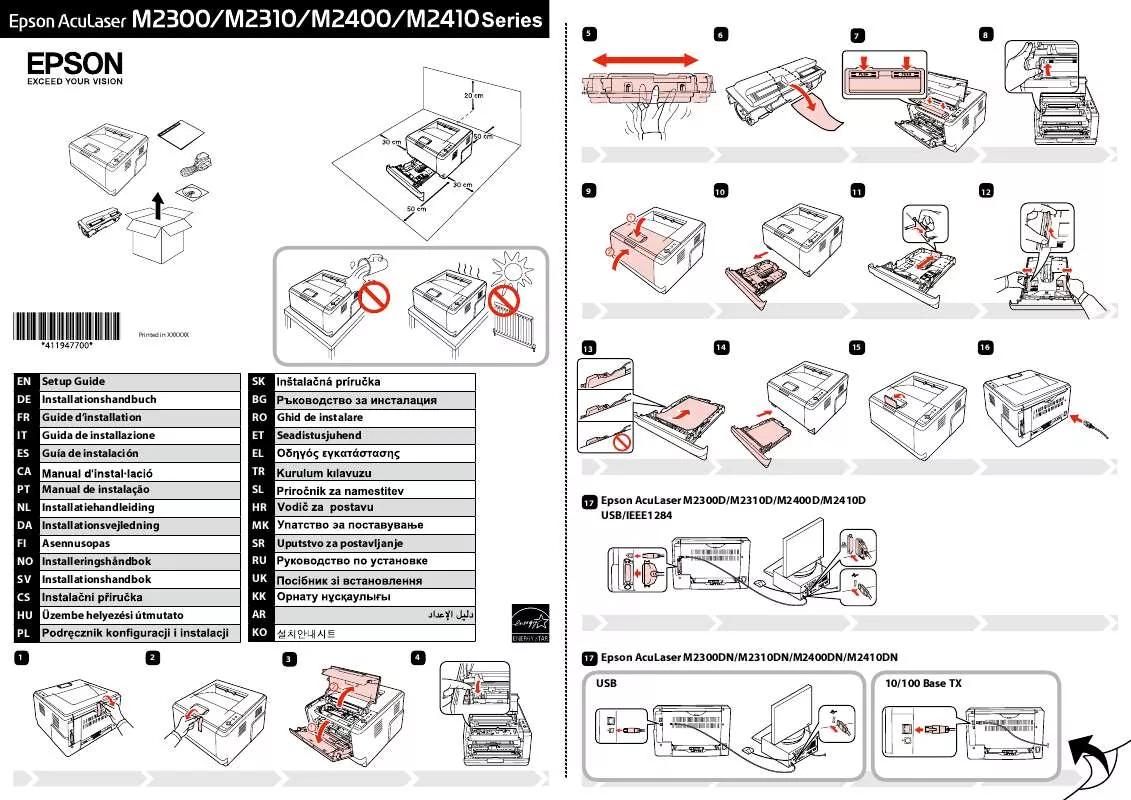
 EPSON M2400 (3052 ko)
EPSON M2400 (3052 ko)
